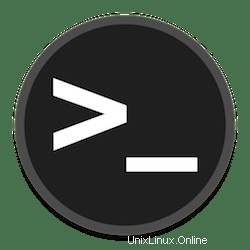
このチュートリアルでは、Ubuntu 22.04 LTSにSSHサーバーをインストールする方法を説明します。知らなかった方のために、OpenSSHはSSHを使用したリモートログイン用の最高の接続ツールです。プロトコル。盗聴、接続ハイジャック、その他の攻撃を排除するためにすべてのトラフィックを暗号化します。SSHはデフォルトでUbuntu22.04LTSシステムにインストールまたは有効化されていません。
この記事は、少なくともLinuxの基本的な知識があり、シェルの使用方法を知っていること、そして最も重要なこととして、サイトを独自のVPSでホストしていることを前提としています。インストールは非常に簡単で、ルートアカウントで実行されていますが、そうでない場合は、'sudoを追加する必要があります。 ‘ルート権限を取得するコマンドに。 Ubuntu 22.04(Jammy Jellyfish)にSSHサーバーを段階的にインストールする方法を紹介します。 Ubuntu 18.04、16.04、およびLinuxMintなどの他のDebianベースのディストリビューションでも同じ手順に従うことができます。
前提条件
- 次のオペレーティングシステムのいずれかを実行しているサーバー:Ubuntu 22.04、20.04、18.04、およびLinuxMintなどの他のDebianベースのディストリビューション。
- 潜在的な問題を防ぐために、OSの新規インストールを使用することをお勧めします。
- サーバーへのSSHアクセス(またはデスクトップを使用している場合はターミナルを開く)
non-root sudo userまたはroot userへのアクセス 。non-root sudo userとして行動することをお勧めします ただし、ルートとして機能するときに注意しないと、システムに害を及ぼす可能性があるためです。
Ubuntu 22.04 LTSJammyJellyfishにSSHサーバーをインストールする
手順1.まず、次のaptを実行して、すべてのシステムパッケージが最新であることを確認します。 ターミナルのコマンド。
sudo apt update sudo apt upgrade
ステップ2.Ubuntu22.04にSSHサーバーをインストールします。
デフォルトでは、OpenSSHはUbuntu 22.04ベースリポジトリで使用できます。次に、以下のコマンドを実行して、最新バージョンのOpenSSHをシステムにインストールします。
sudo apt install openssh-server
インストールが完了したら、OpenSSHのサービスが実行されていることを確認しましょう:
sudo systemctl enable ssh sudo systemctl start ssh sudo systemctl status ssh
手順3.ファイアウォールを構成します。
ファイアウォール内のクライアントシステムからのSSH接続を許可する必要がある場合があります。したがって、以下のコマンドを使用して、外部マシンからのSSH接続を許可するルールを作成します。
sudo ufw allow ssh sudo ufw enable sudo ufw reload
ステップ4.SSH経由でUbuntu22.04にアクセスします。
SSHがインストールされて有効になったら、リモートシステム、別のリモートPC、またはサーバーに接続できます。Puttyを使用してSSH経由でシステムに接続できます。 LinuxまたはmacOSのWindowsまたは組み込みSSHクライアント:
ssh user@your-server-ip-address
たとえば、ユーザーがrootで、server-IP-addressが192.168.77.22の場合、コマンドは次のようになります。
ssh [email protected]
おめでとうございます!SSHサーバーが正常にインストールされました。Ubuntu22.04LTS Jammy JellyfishシステムにSSHサーバーをインストールするためにこのチュートリアルを使用していただきありがとうございます。追加のヘルプや役立つ情報については、 OpenSSHの公式ウェブサイト。